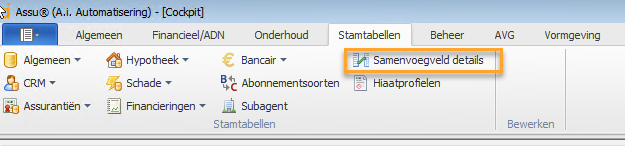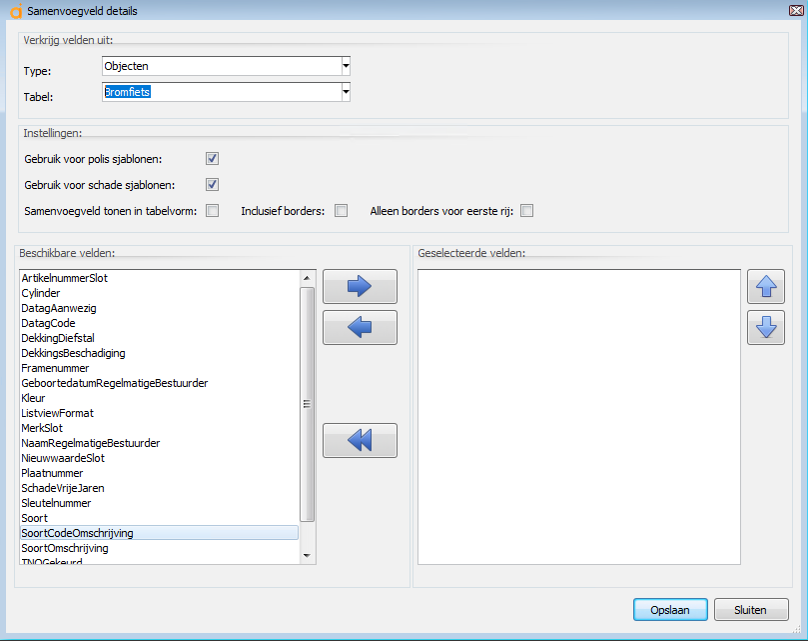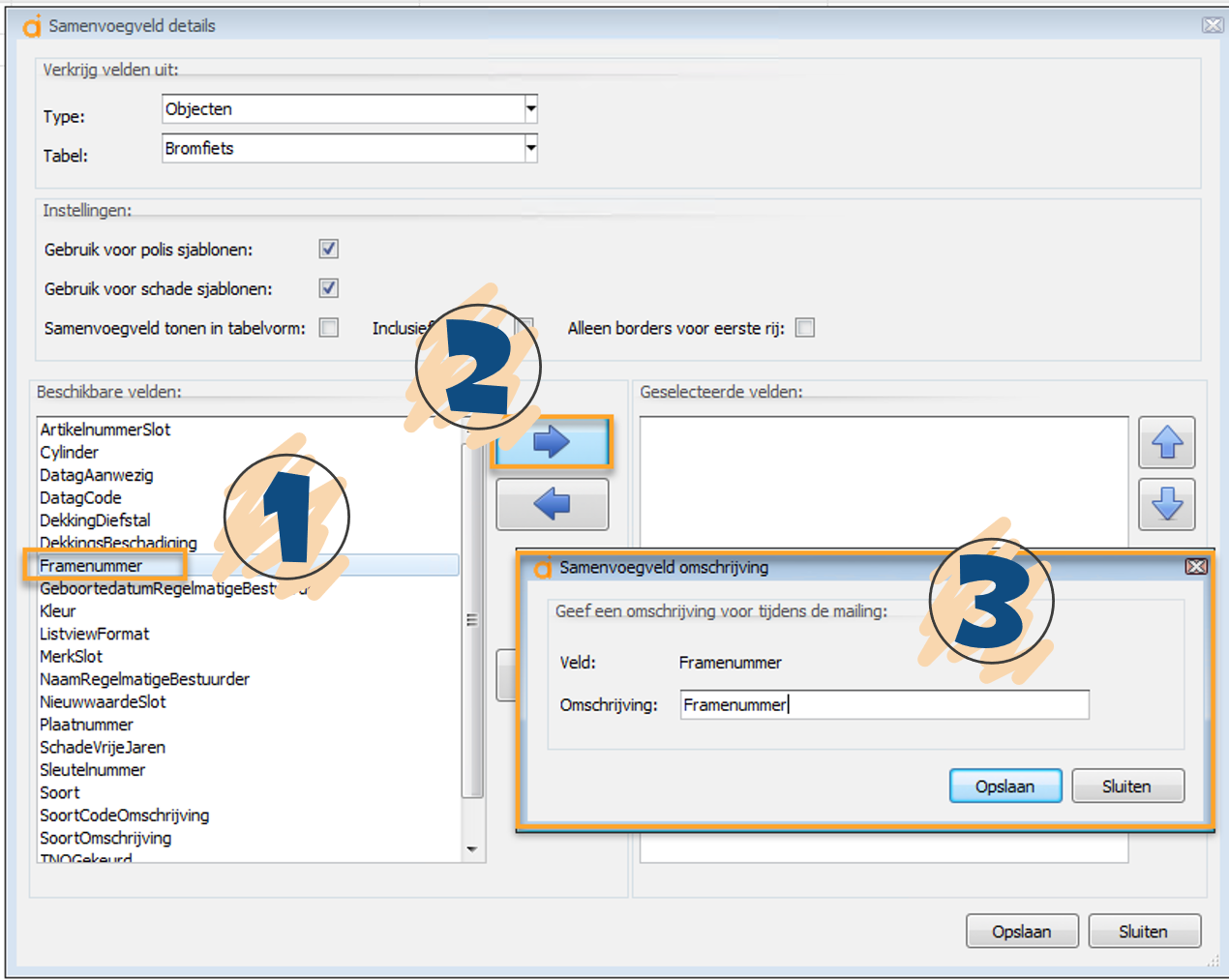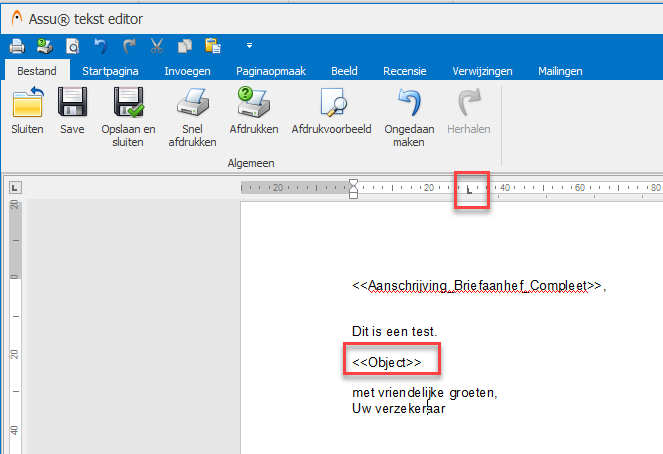Het sjablonen scherm maakt gebruik van een aantal types met bijbehorende invoegvelden.
Wilt u voor polis sjablonen en/of schade sjablonen meer keuzevelden toevoegen dan dient u dat als volgt te doen:
Stap 1: Ga via "Stamtabellen" naar "Samenvoegveld Details".
Stap 2: U komt nu in een scherm waar u door middel van de knop "Toevoegen" aan kunt gaan geven wat u wilt zien.
Stap 3: Nadat u op 'Toevoegen' heeft geklikt komt u in het scherm waar u voor de verschillende types uit de verschillende tabellen de beschikbare velden aan kunt gaan geven.
Stap 4: Geef aan welk type u wilt gaan gebruiken. U kunt kiezen uit dekkingen of objecten.
Stap 5: Geef voor het gekozen type aan in welke tabel u wilt gaan zoeken:
Type 'Objecten' geeft een overzicht van alle te verzekeren objecten achter het veld 'Tabel'. Te denken valt aan bromfiets, caravan, motorrijtuig, dieren.....
Type 'Dekkingen' geeft een overzicht van alle dekkingsoorten achter het veld 'Tabel'. Te denken valt aan aansprakelijkheid, annulering, bij overlijden......
Type 'Hypotheek onderpanden' geeft een overzicht van alle velden die met het onderpand van een hypotheek te doen hebben. Te denken valt aan adres, bouwjaar, energielabel....
Type 'Hypotheek relaties' geeft een overzicht van alle velden die met de relaties binnen een hypotheek te doen hebben. U heeft de keuze uit Persoon, Natuurlijk Persoon en Rechtspersoon (Persoon haalt beiden op). Te denken valt aan Geboortedautm, geboorteplaats, leeftijd, nationaliteit, naamgegevens....
Iedere keuze die u maakt in het veld 'Tabel' geeft in het onderste gedeelte een eigen reeks aan beschikbare velden.
Te verzekeren dieren hebben nu eenmaal andere kenmerken om op te zoeken dan een bromfiets bijvoorbeeld.
Gebruik voor polis sjablonen en Gebruik voor schade sjablonen geeft u de mogelijkheid om aan te geven of het voor polis sjablonen en/of schadesjablonen moet gelden.
De drie velden: Samenvoegvelden tonen in tabelvorm, Inclusief borders en Alleen borders voor eerste rij geven u de mogelijkheid om de gegevens in een tabel te laten tonen tijdens het maken van de brief/e-mail.
Een voorbeeldje:
...
Stap 6: Geef aan voor welk sjabloon u de velden wilt gaan gebruiken (polis sjablonen, schade sjablonen of voor allebei).
Stap 7: Ga in het onderste gedeelte de velden van links naar rechts slepen die u straks wilt gaan zien in uw sjablonenscherm waar u uw brief-/mailsjabloon op gaat maken.
Uitgaand van bovenstaand voorbeeld van een bromfiets gaan we bijvoorbeeld het framenummer en het plaatnummer toevoegen.
Klik in het linkergedeelte op '1-Framenummer' (er komt een grijze balk omheen) gevolgd door 2-"blauwe pijl naar rechts", vul een omschrijving in en klik op 3- 'Opslaan'.
Doe dit ook voor het plaatnummer.
Beiden staan nu rechts met de door u gekozen omschrijving.
...
Stap 8: klik op "Opslaan" rechts onderin uw scherm
Uw zojuist aangemaakte samenvoegvelden staan nu onderin uw scherm.
...
Stap 9: Klik op 'Sluiten' om het scherm te verlaten.
Let op: als u bovenstaande velden <<object>> en <<dekkingen>> straks in uw sjabloon wilt gaan gebruiken dan dient u in het sjabloon ook een TAB te plaatsen omdat dit een opsomming van gegevens betreft (dit geldt ook voor <<onderpand>>)
De tab zet u bovenin de lineaal van de sjabloonontwerper neer: selecteer <<object>> met uw linkermuisknop totdat het grijs wordt en klik dan op ongeveer 2 centimeter erna in de lineaal totdat daar een hoekje staat. Dit is de tab in uw brief/mail.
Het ziet er dan als volgt uit in uw mail:
...